Avez-vous succombé à la folie Palworld ? Ce jeu de survie bourré d'action vous permettra de capturer et dresser des créatures fascinantes, tout en démontrant votre habileté lors de combats épiques pour la domination.
Palworld génère automatiquement des fichiers de sauvegarde sur votre ordinateur, vous permettant de reprendre votre aventure exactement là où vous l'aviez laissée. Toutefois, ces données de sauvegarde ne sont pas à l'abri des aléas : pannes système, corruptions de fichiers ou autres incidents techniques peuvent compromettre des heures de progression. Il est donc fortement recommandé de créer des copies de sauvegarde dans un emplacement sécurisé.
Apprenez comment sauvegarder efficacement vos fichiers Palworld, récupérer vos données en cas de perte et restaurer vos sauvegardes endommagées.
Dans cet article
Comment trouver les sauvegardes du jeu Palworld
Les sauvegardes des jeux Palworld se trouvent dans un emplacement par défaut sur votre PC. Voici comment les retrouver :
- Ouvrez l'Explorateur de fichiers.
- Rendez-vous à C:\Users\[your username]\AppData\Local\Pal\Saved\SaveGames.

Vous pouvez également accéder aux sauvegardes de Palworld dans le jeu. Voici la marche à suivre :
- Lancez Palworld.
- Cliquez sur Démarrer le jeu, sélectionnez un monde et naviguez jusqu'à l'icône Dossier. Il ouvrira l'emplacement de sauvegarde sur votre PC.

Comment enregistrer les données de sauvegarde de Palworld ?
Vous pouvez enregistrer les données de Palworld de quatre façons qui ont fait leurs preuves. Consultez les étapes de chacune d'entre elles.
Sauvegarder manuellement les fichiers de sauvegarde de Palworld
Copier vos sauvegardes Palworld dans un autre emplacement est le moyen le plus rapide de créer une sauvegarde. La destination peut être un autre dossier ou un périphérique externe (par exemple, une clé USB ou un disque dur) afin de sauvegarder vos fichiers si votre PC rencontre des problèmes.
Voici comment enregistrer manuellement les données de sauvegarde de Palworld :
- Connectez un disque externe à votre PC si vous ne souhaitez pas effectuer de sauvegarde locale.
- Copiez le dossier SaveGames depuis l'emplacement par défaut de Palworld.

- Collez le dossier sur le disque externe ou à un autre endroit de votre ordinateur.
Enregistrer les fichiers de Palworld à l'aide d'un logiciel de sauvegarde
Une autre façon d'enregistrer les données de Palworld est d'utiliser un logiciel de sauvegarde. Vous pouvez sauvegarder des disques entiers pour protéger tous les fichiers contre la perte de données et programmer des sauvegardes régulières pour une tranquillité d'esprit maximale.
Wondershare UBackit est un excellent gestionnaire de sauvegarde pour Windows. Il prend en charge les sauvegardes de disques, d'images de disques, de partitions, de fichiers, de NAS, de nuages et d'Outlook et vous permet de cloner des disques et des partitions. Vous pouvez également définir des sauvegardes en temps réel, incrémentielles, planifiées et cryptées, et restaurer des fichiers vers des versions antérieures.
Voici comment enregistrer les fichiers de Palworld avec Wondershare UBackit :
- Téléchargez et installez le logiciel sur votre PC.
- Allez dans Sauvegarde > Sauvegarde des fichiers et des dossiers.

- Trouvez votre dossier de sauvegarde Palworld (SaveGames) dans votre lecteur C local. Vous pouvez également enregistrer l'ensemble du dossier du jeu (Pal). Cliquez sur Sélectionner pour le définir comme source.

- Choisissez votre destination de sauvegarde (un lecteur local ou externe) et cliquez sur Sauvegarde.
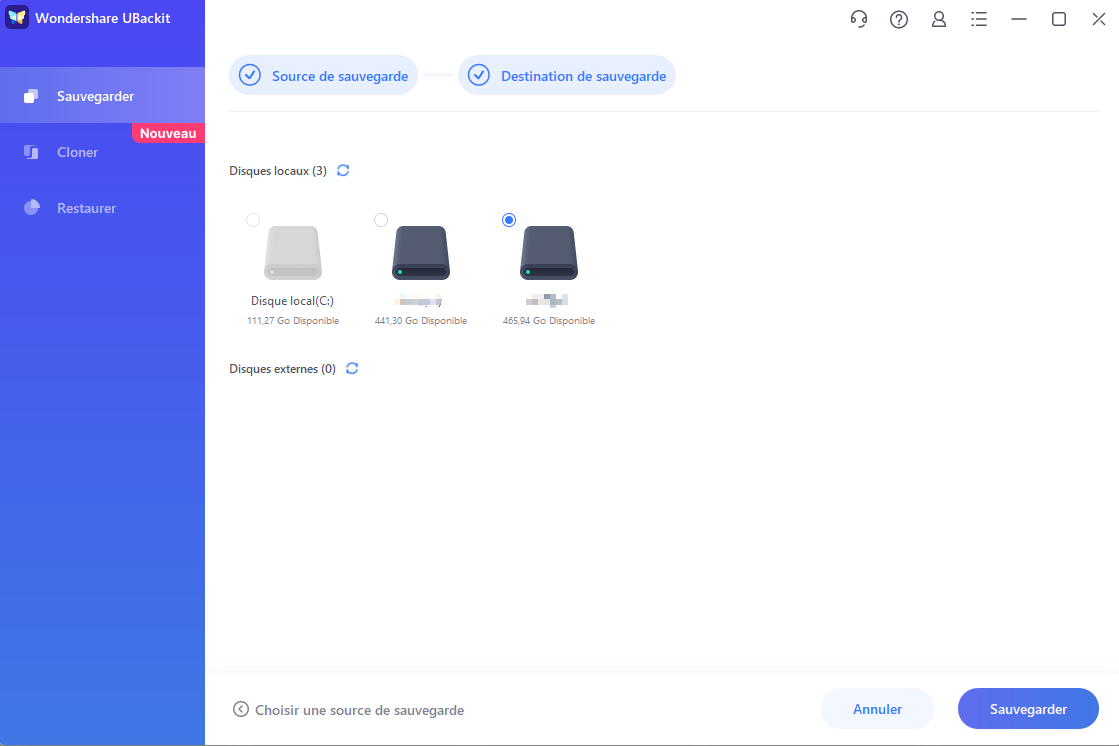
- Une fois que Wondershare UBackit a créé votre sauvegarde, vous pouvez programmer des sauvegardes automatiques et crypter vos fichiers.
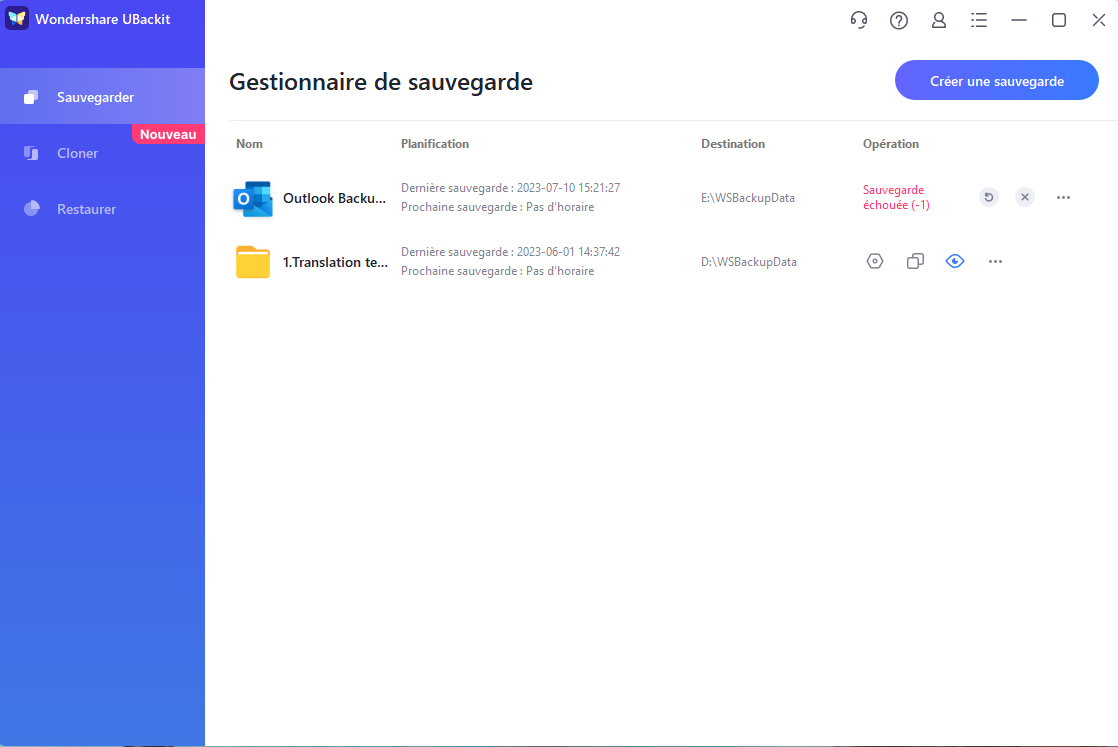
Enregistrer les fichiers de Palworld à l'aide de Steam
Steam dispose d'une fonction de sauvegarde et de restauration fiable qui permet d'enregistrer sur votre PC des copies de sauvegarde des jeux que vous installez via Steam. Vous pouvez ensuite les recharger à partir des sauvegardes précédentes si vous perdez la progression du jeu en raison de bogues ou de problèmes informatiques.
Voici comment enregistrer les données de sauvegarde de Palworld à l'aide de Steam :
- Connectez-vous à votre compte Steam et allez dans Steam > Sauvegarde et restauration des jeux.

- Cliquez sur Sauvegarder les programmes actuellement installés et cliquez sur Suivant.

- Choisissez Palworld pour sauvegarder les données enregistrées et cliquez sur Suivant.

- Choisissez un répertoire pour les fichiers de sauvegarde et cliquez sur Suivant. La valeur par défaut de Steam est C:\NProgram Files (x86)\NSteam\NBackups, mais vous pouvez la modifier (par exemple, en utilisant un disque externe).

- (Facultatif) Modifiez le nom de la sauvegarde et cliquez sur Suivant. Ignorez l'option relative à la taille des fichiers, car elle concerne les CD et les DVD, y compris la compression des fichiers.

- Une fois la sauvegarde terminée, cliquez sur Terminer et vérifiez que tout est en ordre.

Sauvegarder les enregistrements de Palworld dans le cloud
Steam Cloud est une autre option intéressante pour les joueurs Steam. Il offre un espace de stockage gratuit pour les sauvegardes de jeu, les paramètres du client et du jeu, et d'autres modifications liées à l'utilisateur. Cependant, chaque jeu de votre bibliothèque Steam dispose d'un espace de stockage limité dans le nuage. Palworld dispose d'environ 950 Mo, ce qui est largement suffisant.
Voici comment enregistrer les données d'enregistrement de Palworld dans le nuage :
- Lancez Steam, passez à l'onglet Bibliothèque, faites un clique droit sur Palworld et sélectionnez Propriétés.

- Activez l'interrupteur Steam Cloud dans la rubrique Général.

Steam sauvegardera également vos fichiers Palworld cloud localement. L'emplacement par défaut est C:\Program Files (x86)\Steam\userdata\[steamID]\1623730 . Votre identifiant Steam est un numéro à 17 chiffres, et 1623730 est l'identifiant de l'application Palworld.
Bonus 1 : Comment restaurer les fichiers de sauvegarde perdus de Palworld
Palworld crée des sauvegardes automatiques toutes les quelques minutes, ce qui vous permet de ne pas perdre une grande partie de votre progression. Néanmoins, la perte des fichiers de sauvegarde de Palworld en raison de problèmes de jeu ou de problèmes informatiques peut être frustrante. Heureusement, vous pouvez les restaurer à l'aide d'un logiciel de récupération de données.
Wondershare Recoverit est un choix fantastique. Il prend en charge plus de 1 000 types de fichiers, y compris les formats de jeu, et peut rapidement restaurer les sauvegardes Palworld sur votre PC. Il analyse votre appareil à la recherche de données perdues ou supprimées et les récupère vers la destination souhaitée.
Par conséquent, si vous avez perdu des fichiers de sauvegarde de Palworld, téléchargez et installez Wondershare Recoverit sur votre PC et suivez les étapes suivantes :
- Cliquez sur Disques durs et emplacements et sélectionnez le disque local (C :) pour lancer une analyse automatique. C'est l'unité de stockage par défaut de Palworld, mais choisissez-en une autre si vous avez perdu une sauvegarde de Palworld.

- Utilisez le filtre Type de fichier pour sélectionner le format du jeu afin de le retrouver plus rapidement.

- Une fois que le logiciel a trouvé vos sauvegardes Palworld perdues, sélectionnez-les, cliquez sur Récupérer et recherchez sur votre PC un chemin d'accès sécurisé (pas l'emplacement d'origine).

Wondershare Recoverit propose des aperçus de fichiers avant la récupération, mais ils ne s'appliquent pas aux données de jeu. Néanmoins, il récupérera vos sauvegardes et sera un excellent complément à votre boîte à outils, car il est compatible avec plus de 2 000 appareils et peut récupérer les données perdues dans plus de 500 scénarios.
Bonus 2 : Comment recharger les fichiers de sauvegarde perdus de Palworld
Recharger vos fichiers de sauvegarde Palworld perdus peut sembler compliqué, mais nos instructions claires vous faciliteront la tâche. Il s'agit notamment de désactiver la synchronisation Steam Cloud (si vous utilisez Steam Cloud) pour éviter d'écraser les sauvegardes locales et de perdre la progression du jeu.
Voici ce qu'il convient de faire :
- Si vous avez activé Steam Cloud, connectez-vous à votre compte Steam et accédez à Steam > Paramètres. Dans le cas contraire, passez à l'étape 3.

- Désactivez la synchronisation Steam Cloud sous Cloud. Vous pouvez également le faire en faisant un clic droit sur Palworld dans l'onglet Bibliothèque, en sélectionnant Propriétés et en désactivant l'interrupteur Steam Cloud.

- Ouvrez l'Explorateur de fichiers et accédez à l'emplacement de sauvegarde par défaut de Palworld (C:\NUsers\N[votre nom d'utilisateur]\NAppData\NLocal\NPal\NSaved\NSaveGames).
- Ouvrez le dossier dont le nom est votre Steam ID (un numéro à 17 chiffres).
- Ouvrez un dossier avec une combinaison aléatoire de chiffres et de lettres. C'est le répertoire des données de sauvegarde de Palworld, où sont stockées les sauvegardes et les données actuelles du joueur et du monde.

- Allez dans Sauvegarde > local et ouvrez le dossier de sauvegarde souhaité en fonction de la date et de l'heure.

- Copiez le fichier LocalData.sav, retournez dans le répertoire des données de sauvegarde de Palworld, collez le fichier et cliquez sur Remplacer le fichier dans la destination. Vous pouvez également utiliser la fonctionnalité "glisser-déposer".

- Allez dans sauvegarde > monde et ouvrez le dossier de sauvegarde correspondant à l'heure et à la date de celui que vous venez d'écraser. Copiez le dossier Players, le fichier Level.sav et le fichier LevelMeta.sav et collez-les dans le répertoire de données de sauvegarde de Palworld, en remplacement des éléments actuels.

- Lancez Palworld. Le jeu démarrera à partir de la sauvegarde rechargée.
- Si vous avez désactivé la synchronisation Steam Cloud, réactivez-la pour conserver votre progression dans le cloud
Conclusion
Sauvegarder les fichiers de sauvegarde de Palworld est un jeu d'enfant avec Steam et un logiciel de sauvegarde comme Wondershare UBackit. Les copier manuellement à un autre endroit et activer Steam Cloud pour des sauvegardes synchronisées sont également d'excellentes options.
Si vous perdez des fichiers d'enregistrement de Palworld, y compris des sauvegardes locales, vous pouvez les restaurer à l'aide d'un logiciel de récupération de données fiable comme Wondershare Recoverit.
FAQ
-
Où sont stockées les sauvegardes de Palworld ?
Vos sauvegardes Palworld se trouvent dans C:\NUsers\N[votre nom d'utilisateur]\NAppData\NLocal\NPal\NSaved\NSaveGames. -
Puis-je enregistrer manuellement les fichiers de sauvegarde de Palworld ?
Vous pouvez copier vos fichiers de sauvegarde Palworld à n'importe quel endroit pour sauvegarder vos progrès. Que vous choisissiez un disque local ou externe, copiez et collez le dossier SaveGames à partir de l'emplacement par défaut de Palworld sur votre PC. -
À quelle fréquence dois-je enregistrer les sauvegardes de Palworld ?
Nous recommandons de créer des sauvegardes après chaque session de jeu afin de conserver les derniers progrès réalisés. Wondershare UBackit peut vous aider à mettre à jour les dossiers, fichiers et disques sauvegardés pour y inclure les données les plus récentes.



